Kā izveidot Slack lietotāju grupu

Slack ir lielisks sadarbības rīks. Vai esat gatavs izveidot lietotāju grupu? Šajā rokasgrāmatā ir sniegti norādījumi par šīs premium plāna funkcijas izmantošanu.
QuickBooks 2013 cenu līmeņi ir savādi; tie ļauj individuāli pielāgot preces cenu uz augšu vai uz leju. Piemēram, ja esat piekritis atlaidi precēm par 10 procentiem noteiktam klientam, varat to viegli izdarīt, izmantojot cenu līmeni, lai samazinātu cenu par 10 procentiem, kad izrakstāt šim klientam rēķinu.
Lai izmantotu cenu līmeņus, vispirms ir jāiestata cenu līmeņi, izmantojot komandu Cenu līmeņu saraksts izvēlnē Saraksti. Kad esat iestatījis cenu līmeņus, jūs pielāgojat cenas, izmantojot cenu līmeņus, veidojot rēķinu.
Lai izveidotu cenu līmeni, izvēlieties komandu Saraksti→Cenu līmeņa saraksts. Kad jūs to darāt, QuickBooks parāda logu Cenu līmeņa saraksts. Lai izveidotu cenu līmeni, noklikšķiniet uz pogas Cenu līmenis un pēc tam izvēlnē Cenu līmenis izvēlieties komandu Jauns. QuickBooks parāda logu New Price Level.
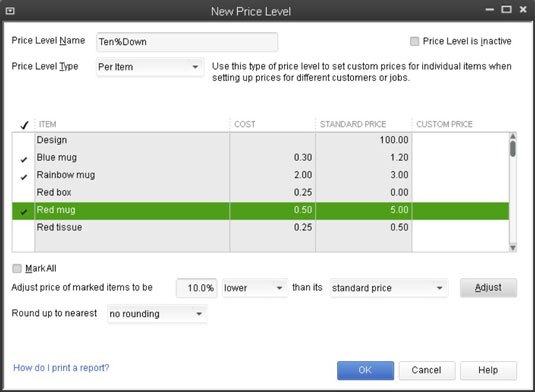
Nosauciet cenu līmeņa izmaiņas, izmantojot lodziņu Cenas līmeņa nosaukums. Atlasiet preces, kurām vēlaties piemērot cenu līmeni, noklikšķinot uz tiem. (QuickBooks atzīmē atlasītos vienumus ar atzīmi.) Pēc tam izmantojiet lodziņus Pielāgot atzīmēto vienumu cenu, lai norādītu, ka šis cenu līmenis palielina vai samazina pārdošanas cenu par kādu procentu augstāku vai zemāku par standarta cenu.
Visbeidzot, izmantojiet nolaižamo sarakstu Noapaļot līdz tuvākajam, lai norādītu, vai un kā QuickBooks jānoapaļo aprēķini. Piemēram, attēlā redzama cenu līmeņa maiņa, kas samazina pārdošanas cenu par 10 procentiem. Ja noklikšķināsit uz pogas Pielāgot, QuickBooks slejā Pielāgota cena parāda pielāgoto cenu.
Lai izmantotu cenu līmeni, jūs izveidojat rēķinu parastajā veidā. Tomēr noklikšķiniet uz slejas Cena Katrs precei, kurai vēlaties pārcenot, izmantojot cenu līmeni. Kad jūs to darāt, QuickBooks pārvērš kolonnu Cena Katrs par nolaižamo sarakstu.
Noklikšķinot uz bultiņas pogas, kas atver nolaižamo sarakstu, QuickBooks parāda gan bāzes likmes cenu, gan visus cenu līmeņus. Ja izvēlaties cenu līmeni, QuickBooks pielāgo cenu cenu līmeņa izmaiņām.
Piemēram, izvēloties 10 procentu cenu līmeņa izmaiņas, cena tiek paaugstināta no 4,50 USD līdz 4,05 USD. Citiem vārdiem sakot, cenu līmeņa izmaiņas par 10% samazina noklusējuma cenu par 10 procentiem jeb 0,45 USD.

QuickBooks arī ļauj iestatīt klienta noklusējuma cenas līmeni. Kad ir iestatīts šāds noklusējuma cenas līmenis, QuickBooks automātiski izmanto atbilstošo cenu līmeni, kad izvēlaties šo klientu. Lodziņš Cenas līmenis tiek parādīts loga Jauns klients un Rediģēt klientu cilnēs Papildinformācija.
Slack ir lielisks sadarbības rīks. Vai esat gatavs izveidot lietotāju grupu? Šajā rokasgrāmatā ir sniegti norādījumi par šīs premium plāna funkcijas izmantošanu.
Programmā QuickBooks 2010 jūs izmantojat piegādātāju sarakstu, lai reģistrētu savus pārdevējus. Pārdevēju saraksts ļauj apkopot un ierakstīt informāciju, piemēram, pārdevēja adresi, kontaktpersonu un tā tālāk. Pārdevēju savam pārdevēju sarakstam varat pievienot, veicot dažas vienkāršas darbības.
QuickBooks 2010 atvieglo grāmatvežiem darbu ar klientu datu failiem. Varat izmantot QuickBooks funkciju Grāmatveža kopija, lai vienkārši nosūtītu grāmatvedim pa e-pastu (vai pa pastu) QuickBooks datu faila kopiju. Jūs izveidojat QuickBooks datu faila grāmatveža kopiju, izmantojot savu QuickBooks versiju un īsto […]
Lai ievadītu rēķinu, ko saņemat no pārdevēja, izmantojiet QuickBook Online rēķinu darījumu. QBO izseko rēķinu kā maksājamu parādu, kas ir jūsu uzņēmuma saistības — nauda, ko esat parādā, bet vēl neesat samaksājis. Lielākā daļa uzņēmumu, kas ievada rēķinu darījumus, to dara tāpēc, ka saņem pietiekami daudz rēķinu un […]
QuickBooks Online un QuickBooks Online Accountant satur rīku, ko sauc par klientu līdzstrādnieku, ko varat izmantot, lai sazinātos ar klientu par esošajiem darījumiem. Klientu līdzstrādnieks ir divvirzienu rīks; jūs vai jūsu klients varat nosūtīt ziņojumu, un ziņojuma saņēmējs var atbildēt. Padomājiet par klientu līdzstrādnieku kā veidu, kā […]
Uzziniet par Slack, kas ļauj sazināties un sadarboties ar kolēģiem jūsu organizācijā un ārpus tās.
Uz darbību balstīta izmaksu aprēķināšana (īsumā ABC) var būt labākā jaunā grāmatvedības ideja pēdējo trīs gadu desmitu laikā. Šī pieeja ir patiešām vienkārša, ja jau esat izmantojis QuickBooks. Īsāk sakot, viss, kas jums jādara, lai programmā QuickBooks ieviestu vienkāršu ABC sistēmu, ir tas, ko jūs darāt šobrīd. Citiem vārdiem sakot, vienkārši turpiniet sekot […]
QuickBooks nodrošina vairāk nekā 100 finanšu pārskatus un grāmatvedības pārskatus. Šiem pārskatiem varat piekļūt, atverot izvēlni Pārskati. Izvēlnē Pārskati tiek sakārtoti pārskati aptuveni desmit kategorijās, tostarp uzņēmums un finanses, klienti un debitoru parādi, pārdošana, darbs un laiks un nobraukums. Lai sagatavotu gandrīz jebkuru no ziņojumiem, kas pieejami, izmantojot pārskatus […]
QuickBooks ļauj jums pavadīt mazāk laika grāmatvedībai un vairāk laika jūsu biznesam. Izmantojot īsinājumtaustiņus, jūs varēsit pārvietoties pa grāmatvedību vēl ātrāk un vienkāršāk.
Kad esat ieslēdzis klašu izsekošanu programmā QuickBooks, nodarbību izmantošana ir patiešām vienkārša. Jūs iestatāt klases tām produktu līnijām vai pakalpojumu līnijām, kurām vēlaties novērtēt rentabilitāti. Jūs klasificējat darījumus kā atbilstošus noteiktai klasei vai nu tad, kad tie tiek reģistrēti (ja varat), vai pēc fakta (ja jums ir nepieciešams […]







